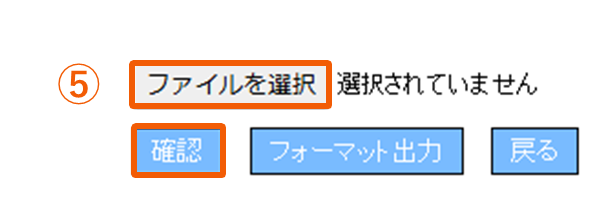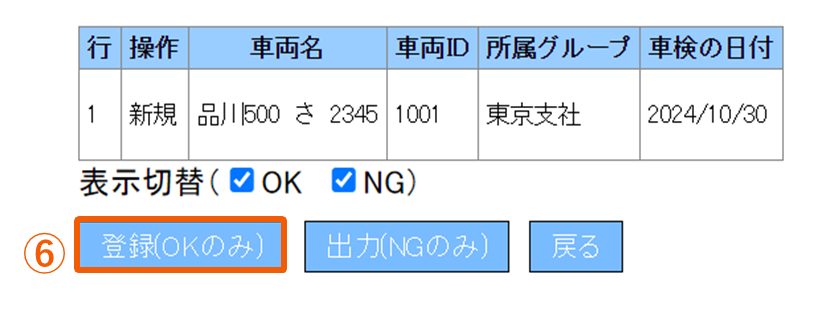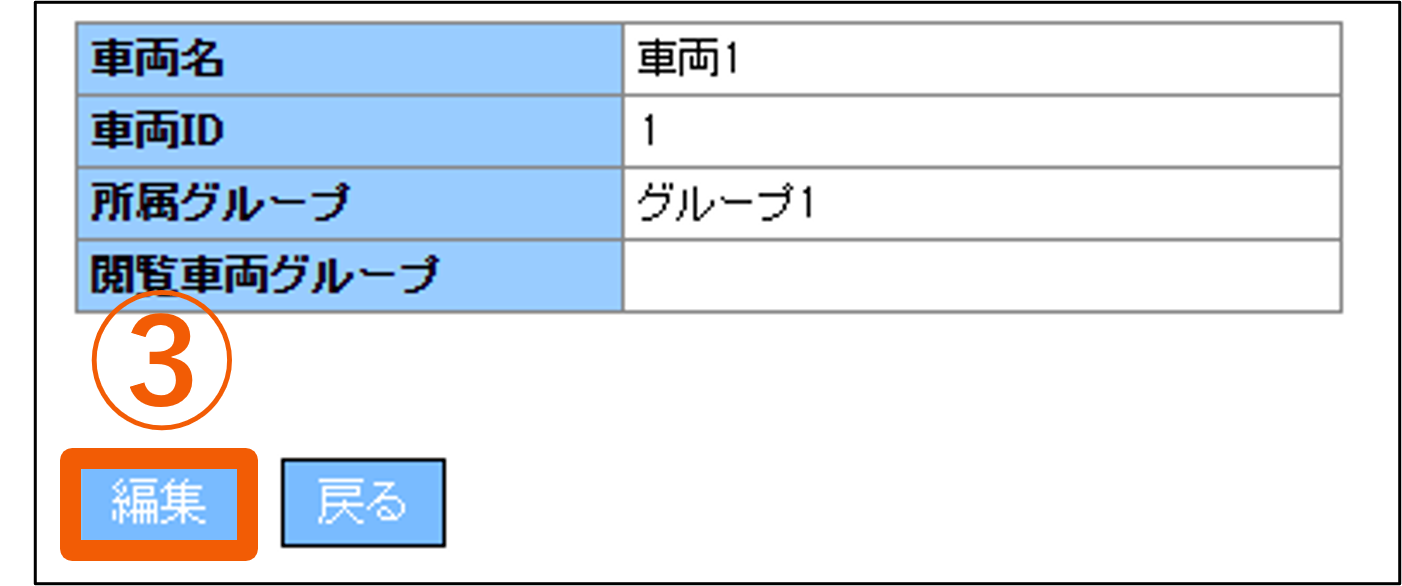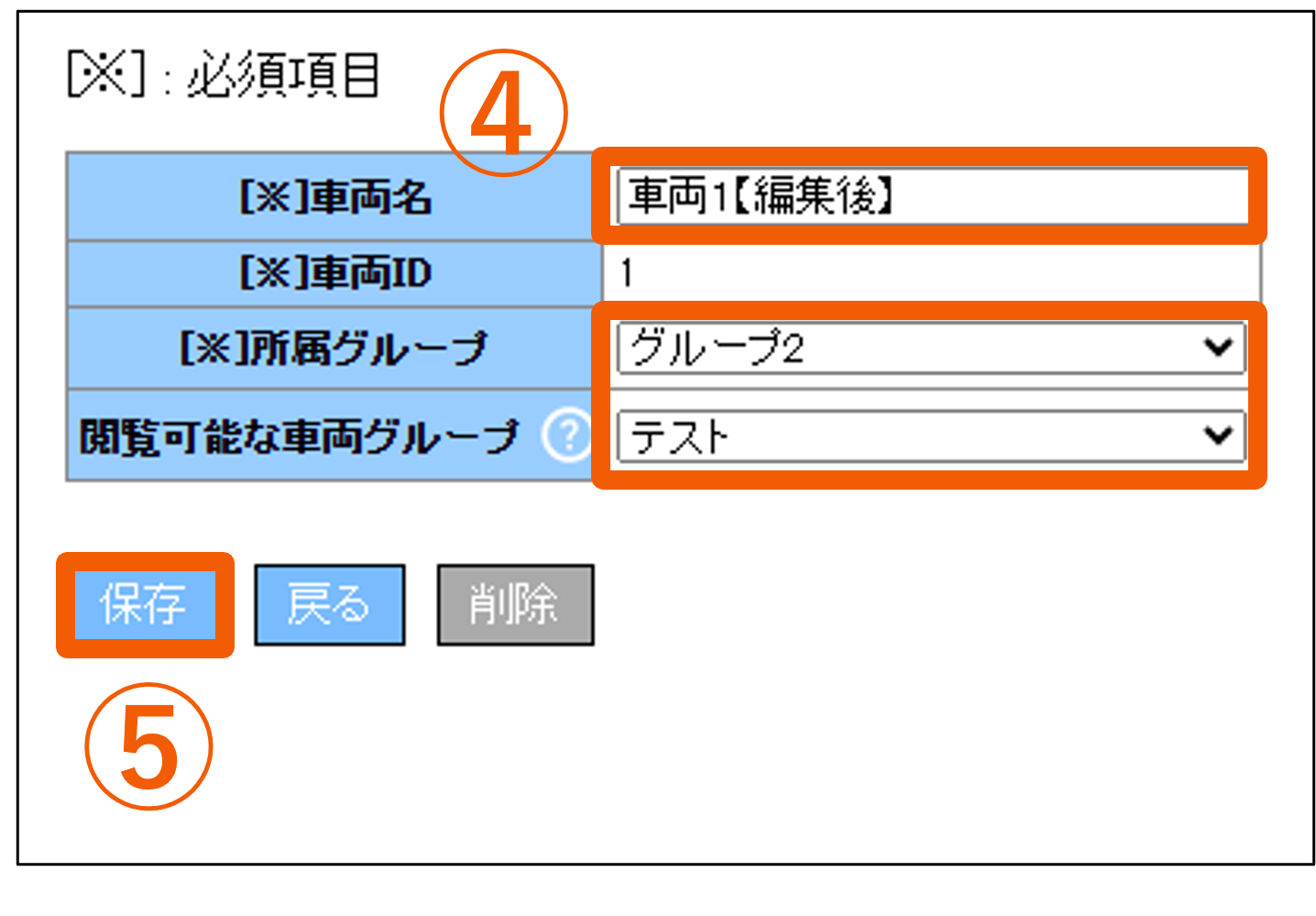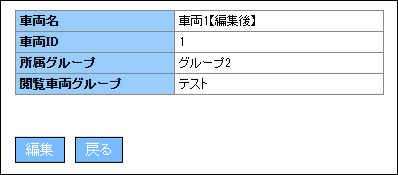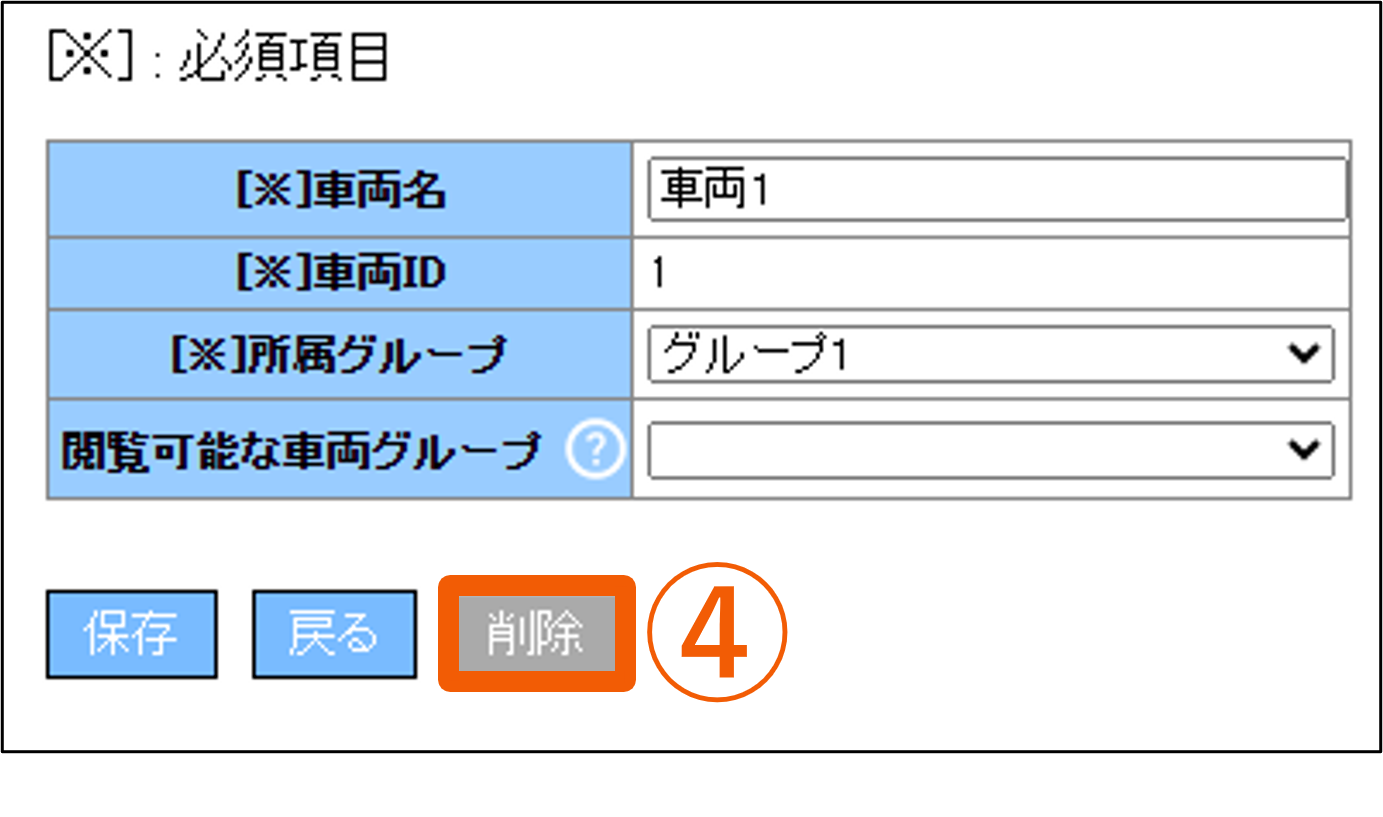車両名、車両ID、所属グループを設定します。
システム管理者は全グループの車両が表示されます。
追加管理ユーザーは管理対象のグループに登録されている車両のみ表示されます。
新規追加方法(個別登録)
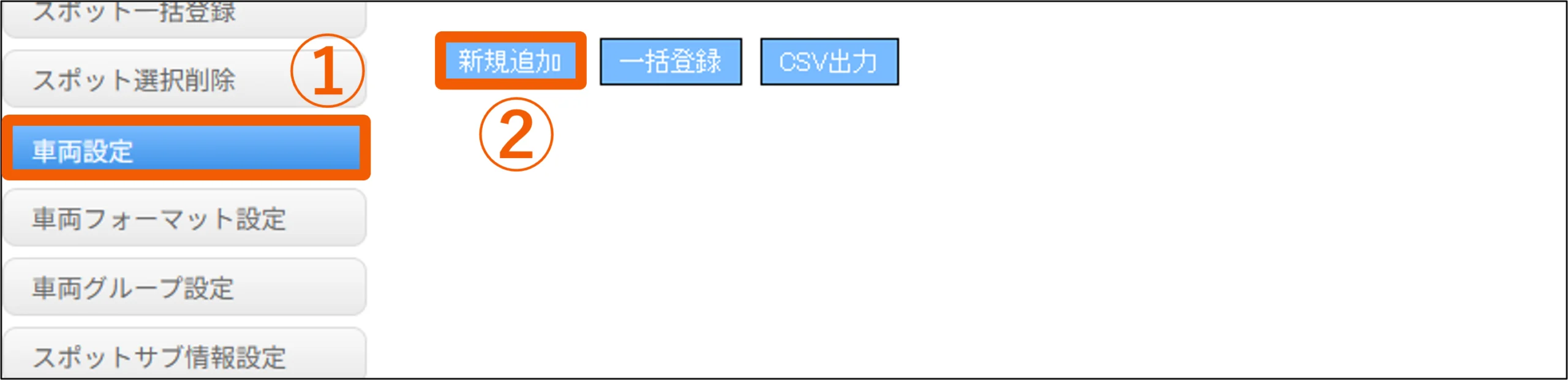
1.管理画面>設定>メニューから「車両設定」を選択します。
2.「新規追加」を押下すると、編集画面に遷移します。
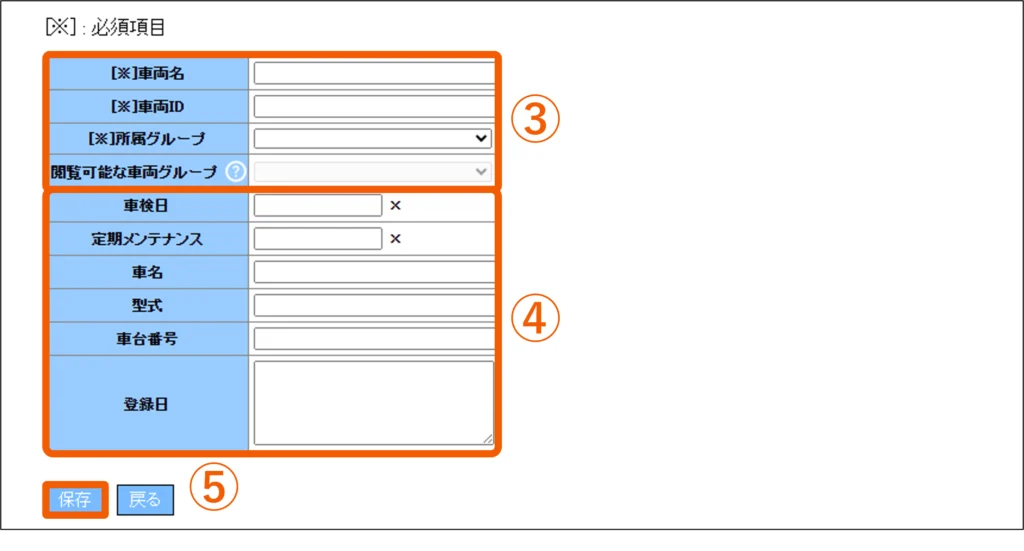
3.車両名、車両ID、所属グループの必須項目を記入します。
| 車両名 | 車両名を入力します。 〈例〉品川500 さ 2345 (文字数全角30文字以内) |
| 車両ID | 車両情報を管理するためのIDを入力します。 〈例〉1001 (半角英数20文字以内) ※一度登録すると変更できない項目です。ご注意ください。 |
| 所属グループ | 車両情報の所属グループを選択します。 報告書項目の選択肢には、 ユーザーの所属グループに登録されている車両情報が表示されます。 |
| 閲覧可能な車両グループ | 所属グループが車両グループに設定されている場合、 どの車両グループに表示をさせるか選択することが出来ます。 ※1つの車両を共有できる車両グループは1つとなります。(車両グループを設定する) |
4.任意項目を記入します。※任意項目は自由に設定することができます。
車両フォーマットを設定する5.「保存」を押すと設定が完了します。
車両情報を一括登録する方法
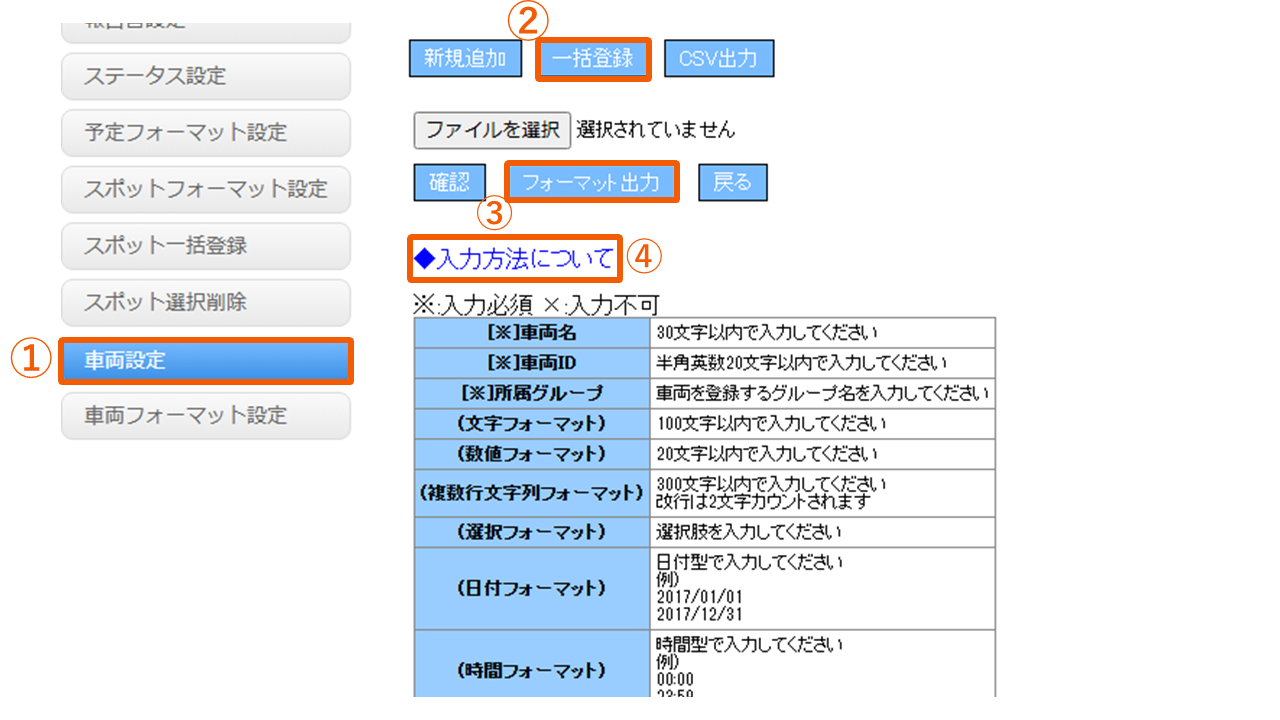
1.管理画面>設定>メニューから「車両設定」を選択します。
2.「一括登録」を押下します。
3.「フォーマット出力」ボタンを押下します。
フォーマットがCSV形式で出力されたら、必要項目を入力しPCに保存します。
4. 「入力方法について」を押下すると、CSVファイルの入力方法が表示されます。
車両の編集方法
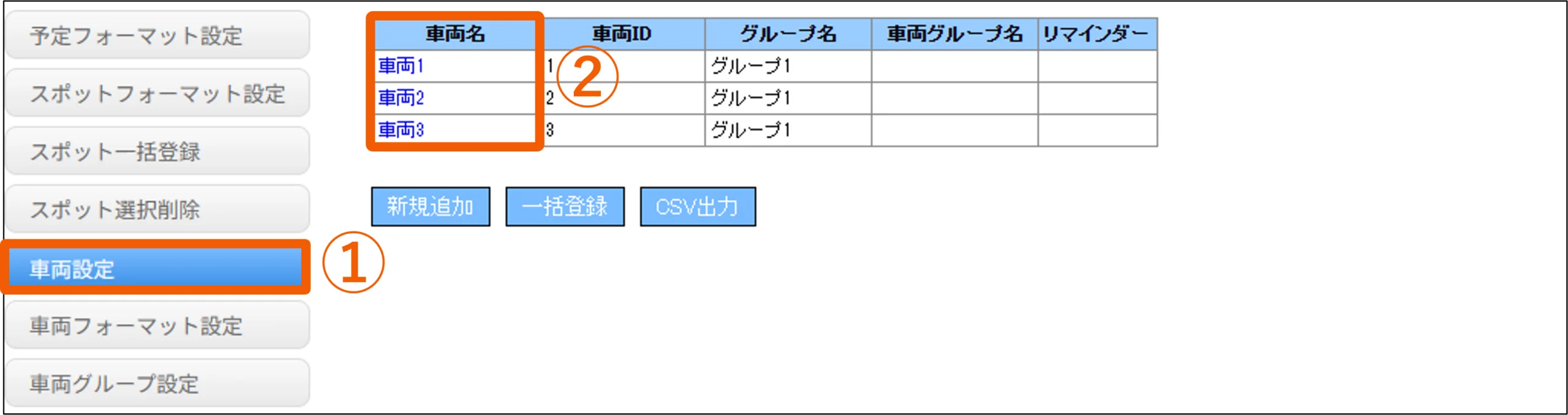
1.管理画面>設定>メニューから「車両設定」を選択します。
2.編集したい「車両名」を押下します。
4.編集したい項目を編集します。
※車両IDは変更できません。
※閲覧可能な車両グループ:所属グループに含まれるグループを持つ車両グループが作成されている場合のみ、選択できます。
5.「保存」を押下します。
車両を削除する方法
車両の入れ替えなどにより、不要となった場合は削除することが出来ます。
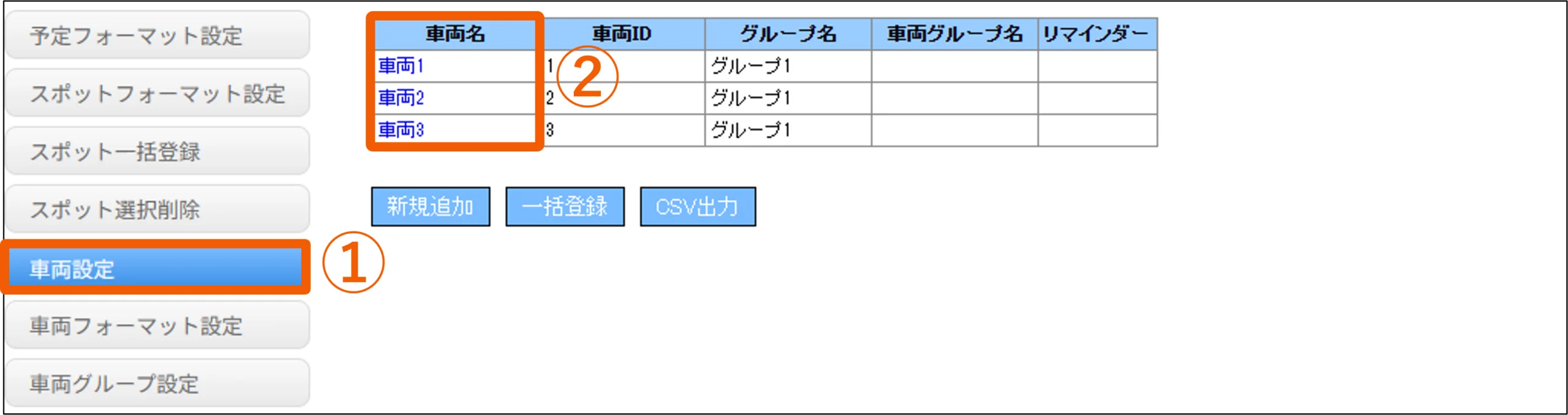
1.管理画面>設定>メニューから「車両設定」を選択します。
2.編集したい「車両名」を押下します。
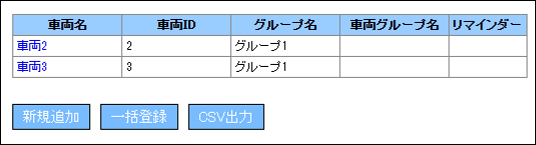
5.削除が完了し、車両一覧画面に戻ります。
車両情報を入れ替える方法
車両の入れ替え方法は、2種類ございます。
1.登録済みの車両の名称・車両情報を変更する(車両IDは変更不可)
2.登録済みの車両を削除し、新たに登録する(車両IDを自由に設定可能)
詳しくは、各マニュアルをご確認ください。
また、車両登録はご契約ID数に関わらず登録いただくことが可能です。